windows2003服务器配置
- 格式:doc
- 大小:729.61 KB
- 文档页数:15
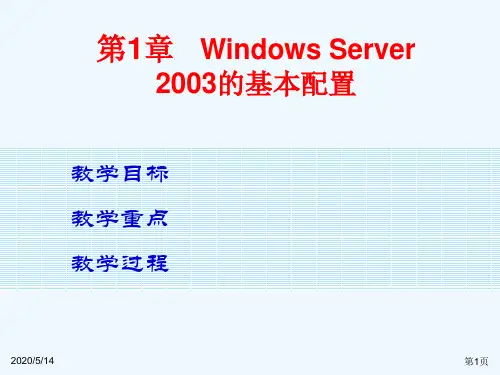
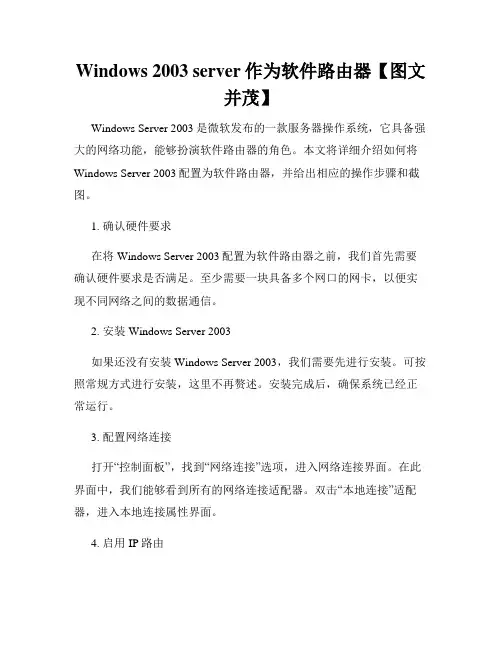
Windows 2003 server作为软件路由器【图文并茂】Windows Server 2003是微软发布的一款服务器操作系统,它具备强大的网络功能,能够扮演软件路由器的角色。
本文将详细介绍如何将Windows Server 2003配置为软件路由器,并给出相应的操作步骤和截图。
1. 确认硬件要求在将Windows Server 2003配置为软件路由器之前,我们首先需要确认硬件要求是否满足。
至少需要一块具备多个网口的网卡,以便实现不同网络之间的数据通信。
2. 安装Windows Server 2003如果还没有安装Windows Server 2003,我们需要先进行安装。
可按照常规方式进行安装,这里不再赘述。
安装完成后,确保系统已经正常运行。
3. 配置网络连接打开“控制面板”,找到“网络连接”选项,进入网络连接界面。
在此界面中,我们能够看到所有的网络连接适配器。
双击“本地连接”适配器,进入本地连接属性界面。
4. 启用IP路由在本地连接属性界面中,点击“属性”按钮,然后选择“Internet 协议(TCP/IP)”并点击“属性”按钮。
在弹出的Internet 协议 (TCP/IP)属性窗口中,选择“常规”标签,勾选“启用IP转发”。
5. 配置静态路由若需要配置特定的路由规则,可在“Internet 协议(TCP/IP)”属性窗口中选择“IP设置”标签,然后点击“添加”按钮来添加路由规则。
在弹出的“新增IP路由”窗口中,填写目标网络的IP地址和子网掩码,以及下一跳网关的IP地址。
6. 测试路由器功能在完成配置后,我们可以进行一些简单的测试,以验证Windows Server 2003是否已经成功转变为软件路由器。
可以在不同的网络主机之间进行ping测试,查看是否能够相互通信。
也可以使用网络抓包工具,如Wireshark,来监控在不同网络之间的数据流动。
通过以上步骤,我们已经成功地将Windows Server 2003配置为软件路由器。
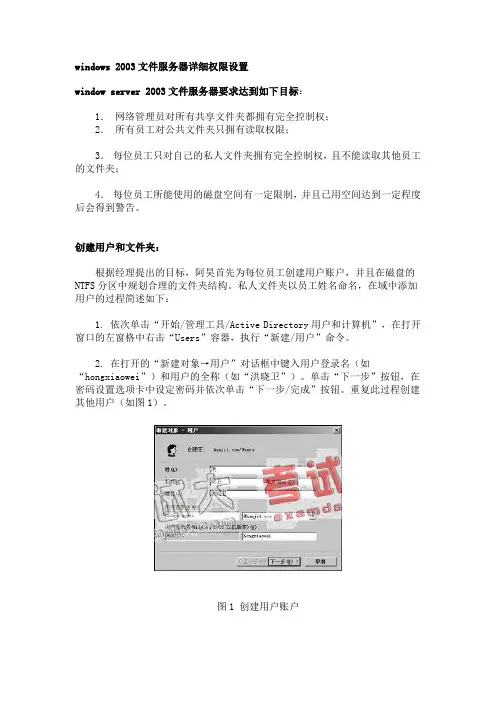
windows 2003文件服务器详细权限设置window server 2003文件服务器要求达到如下目标:1.网络管理员对所有共享文件夹都拥有完全控制权;2.所有员工对公共文件夹只拥有读取权限;3.每位员工只对自己的私人文件夹拥有完全控制权,且不能读取其他员工的文件夹;4.每位员工所能使用的磁盘空间有一定限制,并且已用空间达到一定程度后会得到警告。
创建用户和文件夹:根据经理提出的目标,阿昊首先为每位员工创建用户账户,并且在磁盘的NTFS分区中规划合理的文件夹结构。
私人文件夹以员工姓名命名,在域中添加用户的过程简述如下:1. 依次单击“开始/管理工具/Active Directory用户和计算机”,在打开窗口的左窗格中右击“Users”容器,执行“新建/用户”命令。
2. 在打开的“新建对象→用户”对话框中键入用户登录名(如“hongxiaowei”)和用户的全称(如“洪晓卫”)。
单击“下一步”按钮,在密码设置选项卡中设定密码并依次单击“下一步/完成”按钮。
重复此过程创建其他用户(如图1)。
图1 创建用户账户安装文件服务器:因为在默认情况下Windows Server 2003并没有安装“文件服务器”组件,因此阿昊手动将这些组件添加了进来。
1. 依次单击“开始/管理工具/管理您的服务器”,打开“管理您的服务器”窗口。
在“管理您的服务器角色”区域中单击“添加或删除角色”按钮,进入配置向导并单击“下一步”按钮。
2. 配置向导检测完网络设置后打开“服务器角色”选项卡。
在“服务器角色”列表中选中“文件服务器”选项,并单击“下一步”按钮。
3. 在打开的“文件服务器磁盘配额”选项卡中勾选“为此服务器的新用户设置默认磁盘空间配额”复选框,然后根据磁盘剩余空间及用户实际需要在“将磁盘空间限制为”和“将警告级别设置为”编辑框中键入合适的数值。
另外,勾选“拒绝将磁盘空间给超过配额限制的用户”复选框,可以禁止用户在其已用磁盘空间达到限额后向服务器写入数据。

Windows Server 2003服务器配置一、DNS服务器的安装与配置实训目的1.掌握DNS服务器的相关配置。
2.完成DNS客户端的域名解析设置。
3.完成DNS服务的验证。
实训设备与环境一台Windows 2003 Server 域控制器,一台Windows xp Professional客户机。
两台机器按如图1所示,完成相关的设置。
图1 DNS服务配置实例图有图有真相实训内容1.DNS服务器的安装2.DNS客户端设置3.DNS服务器的配置与管理实训步骤1.如果在安装域控制器时,已经选择安装DNS服务器,则不需要再进行二次安装,如果原来没有DNS服务器;也可以单独安装DNS。
主要包括以下步骤:(1)选择一台已经安装好Windows 2003的服务器(名称为),确认其已安装了TCP/IP协议,先设置服务器自己TCP/IP协议的属性。
(2)运行【开始】/【设置】/【网络和拨号连接】,鼠标右键单击【本地连接】,选择【属性】/【Internet协议(TCP/IP)】/【属性】,设置IP地址为192.168.100.1,子网掩码为255.255.255.0,DNS服务器地址为192.168.100.1。
(3)运行【控制面板】中的【添加/删除程序】选项,选择【添加/删除Windows组件】。
(4)选择【网络服务】复选框,并单击【详细信息】按钮。
(5)在【网络服务】对话框中,选择【域名系统(DNS)】,单击【确定】按钮,系统开始自动安装相应服务程序。
除组件添加方式也可以采用网络服务管理器.......实现添加DNS。
2.完成DNS客户端设置。
(1)选择一台装有Windows xp Professional的客户机(名称为work),确认其已安装了TCP/IP协议,设置TCP/IP协议的属性。
(2)运行【开始】/【设置】/【网络和拨号连接】,鼠标右键单击【本地连接】,选择【属性】/【Internet协议(TCP/IP)】/【属性】,设置IP地址为192.168.100.2,子网掩码为255.255.255.0,DNS服务器地址为192.168.100.1。
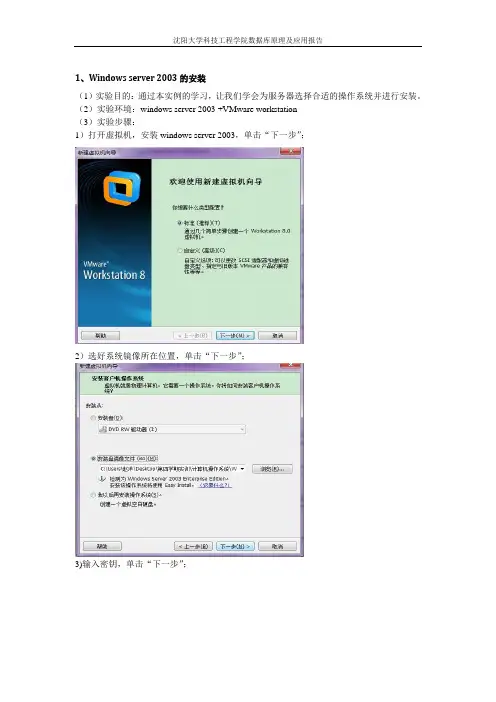
1、Windows server 2003的安装(1)实验目的:通过本实例的学习,让我们学会为服务器选择合适的操作系统并进行安装。
(2)实验环境:windows server 2003 +VMware workstation(3)实验步骤:1)打开虚拟机,安装windows server 2003,单击“下一步”;2)选好系统镜像所在位置,单击“下一步”;3)输入密钥,单击“下一步”;4)选择系统所安装磁盘大小,单击“下一步”;5)等待系统的安装6)安装好了的界面。
再此虚拟机上需要安装两个相同的windows server 2003系统,一个当作服务器,另一个作客户机。
6)配置服务器和主机的IP:网络基础配置,右键单击“网上邻居”,从菜单中选择“属性”命令。
打开网络连接。
在“此连接使用下列项目”列表框中选择“internet协议”组件。
单击“属性”按钮,打开对话框,设置服务器的IP,子网掩码是自动生成的;同理在设置客户机的IP要与主机的IP不一样;(4)遇到的问题及解决方法:网络号的作用,是划分子网。
(5)实验总结:本次在虚拟机上安装windows server 2003系统,使我第一次接触到windows server 2003这个系统,更加深入的了解了windows server 2003系统中的构造,觉得它与windows XP很相似,就是视觉上没有XP漂亮;学会了如何配置IP,如何通过DOS来查看IP地址。
2、FTP服务器搭建与配置(1)实验目的:利用IIS创建FTP站点,管理FTP站点。
(2)实验环境:windows server 2003 +VMware workstation+IIS(3)实验步骤:1)安装FTP在“控制面板”上找到“添加或删除程序”选中“应用程序服务器”,单击“详细信息”再选中“Internet 信息服务(IIS)”,单击“详细信息”,把“文件传输协议(FTP)服务”选上,单击“确定”至此成功安装了FTP组件;2)配置FTP服务器右键单击“我的电脑”图标,弹出的快捷菜单中选择“管理”命令。

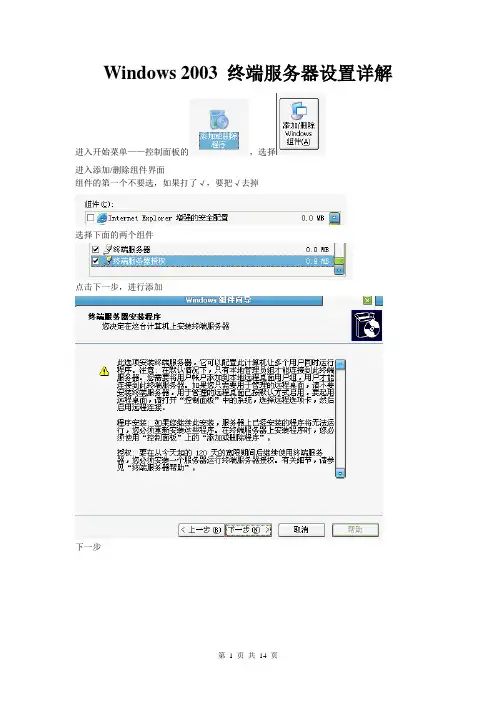
Windows 2003 终端服务器设置详解进入开始菜单——控制面板的,选择进入添加/删除组件界面组件的第一个不要选,如果打了√,要把√去掉选择下面的两个组件点击下一步,进行添加下一步选择宽松安全模式,下一步选择“使用自动搜索的许可证服务器”,下一步选择“每设备授权模式”下一步然后选择windows2003的i386文件夹路径进行安装完成重启电脑重启完之后进入开始菜单——所有程序——管理工具——终端服务器授权选择服务器,右键选激活服务器下一步选择电话激活,下一步选择地区——中国,下一步记住上面得到的产品ID,等会要用到/*****************************************************************************/ 这时候打开IE浏览器输入https:///打开网页语言那里选择Chinese(Simplified),然后点击啊旁边的图标,把语言换成中文点击下一步产品ID那里填入刚才得到的ID,姓、名、公司随便填,国家当然选中国啦,下一步下一步选“是”许可证程序那里选“Enterprise Agreement”,下一步产品类型选"Windows 2003终端服务“每设备”客户端访问许可证" 数量填100协议号码填4954438下一步下一步到此界面时,就得到了我们要的两组ID不要点结束,先记下这两组ID,回到刚刚“终端服务器授权”的界面,输入上面两组ID中下面的那组ID下一步下一步下一步填入两组ID中上面的那组ID,下一步点击完成。
激活完成进入开始菜单——运行,输入gpedit.msc,确定选择计算机配置——管理模板——windows组件——终端服务在“终端服务”的右边窗口选择“限制终端服务用户到一个远程会话”双击“限制终端服务用户到一个远程会话”,进入属性设置选择“已禁用”,点确定所有设置完成,关闭窗口。

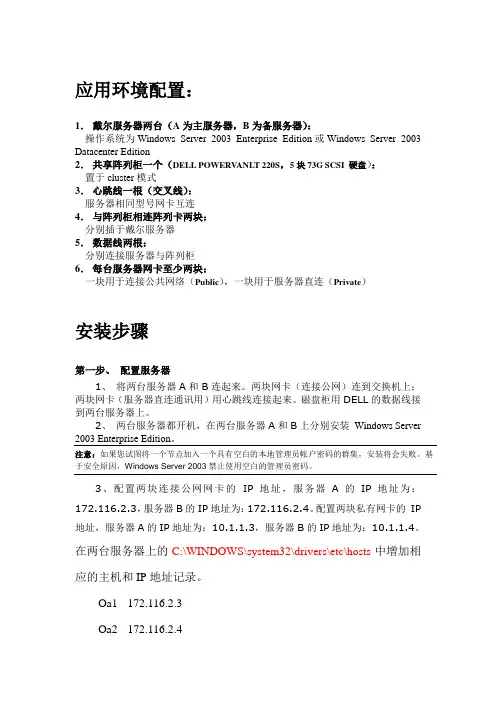
应用环境配置:1.戴尔服务器两台(A为主服务器,B为备服务器):操作系统为Windows Server 2003 Enterprise Edition或Windows Server 2003 Datacenter Edition2.共享阵列柜一个(DELL POWERV ANLT 220S,5块73G SCSI 硬盘):置于cluster模式3.心跳线一根(交叉线):服务器相同型号网卡互连4.与阵列柜相连阵列卡两块:分别插于戴尔服务器5.数据线两根:分别连接服务器与阵列柜6.每台服务器网卡至少两块:一块用于连接公共网络(Public),一块用于服务器直连(Private)安装步骤第一步、配置服务器1、将两台服务器A和B连起来。
两块网卡(连接公网)连到交换机上;两块网卡(服务器直连通讯用)用心跳线连接起来。
磁盘柜用DELL的数据线接到两台服务器上。
2、两台服务器都开机,在两台服务器A和B上分别安装Windows Server 2003 Enterprise Edition。
注意:如果您试图将一个节点加入一个具有空白的本地管理员帐户密码的群集,安装将会失败。
基于安全原因,Windows Server 2003禁止使用空白的管理员密码。
3、配置两块连接公网网卡的IP地址,服务器A的IP地址为:172.116.2.3,服务器B的IP地址为:172.116.2.4。
配置两块私有网卡的IP 地址,服务器A的IP地址为:10.1.1.3,服务器B的IP地址为:10.1.1.4。
在两台服务器上的C:\WINDOWS\system32\drivers\etc\hosts中增加相应的主机和IP地址记录。
Oa1 172.116.2.3Oa2 172.116.2.4Oacluster 172.116.2.5Oa1.oaserver.local 172.116.2.3Oa2.oaserver.local 172.116.2.4Oacluster.oaserver.local 172.116.2.54、将服务器A配置为域控制器,取域名为(OASERVER.LOCAL)。
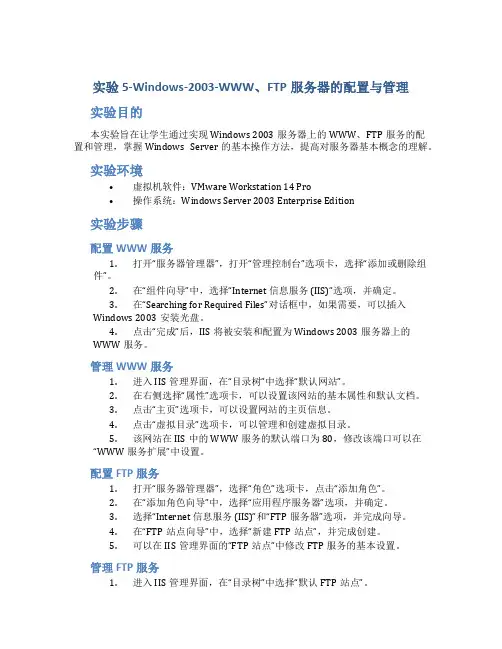
实验5-Windows-2003-WWW、FTP服务器的配置与管理实验目的本实验旨在让学生通过实现Windows 2003服务器上的WWW、FTP服务的配置和管理,掌握Windows Server的基本操作方法,提高对服务器基本概念的理解。
实验环境•虚拟机软件:VMware Workstation 14 Pro•操作系统:Windows Server 2003 Enterprise Edition实验步骤配置WWW服务1.打开“服务器管理器”,打开“管理控制台”选项卡,选择“添加或删除组件”。
2.在“组件向导”中,选择“Internet 信息服务(IIS)”选项,并确定。
3.在“Searching for Required Files”对话框中,如果需要,可以插入Windows 2003安装光盘。
4.点击“完成”后,IIS将被安装和配置为Windows 2003服务器上的WWW服务。
管理WWW服务1.进入IIS管理界面,在“目录树”中选择“默认网站”。
2.在右侧选择“属性”选项卡,可以设置该网站的基本属性和默认文档。
3.点击“主页”选项卡,可以设置网站的主页信息。
4.点击“虚拟目录”选项卡,可以管理和创建虚拟目录。
5.该网站在IIS中的WWW服务的默认端口为80,修改该端口可以在“WWW服务扩展”中设置。
配置FTP服务1.打开“服务器管理器”,选择“角色”选项卡,点击“添加角色”。
2.在“添加角色向导”中,选择“应用程序服务器”选项,并确定。
3.选择“Internet 信息服务(IIS)”和“FTP服务器”选项,并完成向导。
4.在“FTP站点向导”中,选择“新建FTP站点”,并完成创建。
5.可以在IIS管理界面的“FTP站点”中修改FTP服务的基本设置。
管理FTP服务1.进入IIS管理界面,在“目录树”中选择“默认FTP站点”。
2.在右侧选择“属性”选项卡,可以设置FTP站点的基本属性和连接信息。
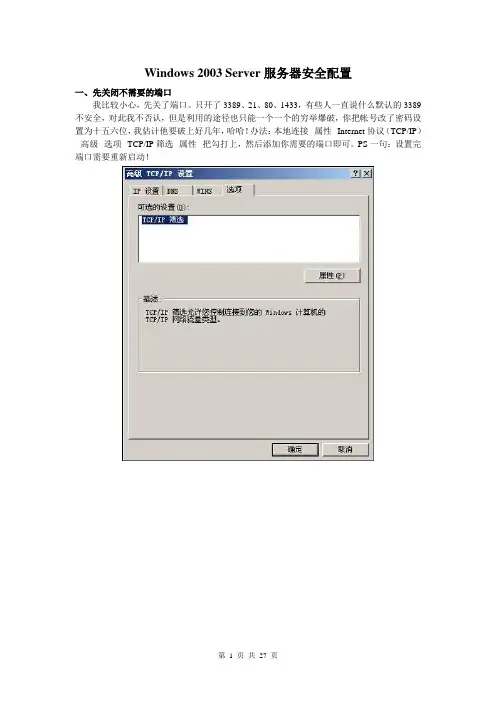
Windows 2003 Server服务器安全配置一、先关闭不需要的端口我比较小心,先关了端口。
只开了3389、21、80、1433,有些人一直说什么默认的3389不安全,对此我不否认,但是利用的途径也只能一个一个的穷举爆破,你把帐号改了密码设置为十五六位,我估计他要破上好几年,哈哈!办法:本地连接--属性--Internet协议(TCP/IP)--高级--选项--TCP/IP筛选--属性--把勾打上,然后添加你需要的端口即可。
PS一句:设置完端口需要重新启动!当然大家也可以更改远程连接端口方法:Windows Registry Editor Version 5.00[HKEY_LOCAL_MACHINE \ SYSTEM\ Current ControlSet \ Control \ TerminalServer\WinStations\RDP-Tcp]"PortNumber"=dword:00002683保存为.REG文件双击即可!更改为9859,当然大家也可以换别的端口,直接打开以上注册表的地址,把值改为十进制的输入你想要的端口即可!重启生效!还有一点,在2003系统里,用TCP/IP筛选里的端口过滤功能,使用FTP服务器的时候,只开放21端口,在进行FTP传输的时候,FTP 特有的Port模式和Passive模式,在进行数据传输的时候,需要动态的打开高端口,所以在使用TCP/IP过滤的情况下,经常会出现连接上后无法列出目录和数据传输的问题。
所以在2003系统上增加的Windows连接防火墙能很好的解决这个问题,不推荐使用网卡的TCP/IP过滤功能。
做FTP下载的用户看仔细,如果要关闭不必要的端口,在\system32\drivers\etc\services 中有列表,记事本就可以打开的。
如果懒的话,最简单的方法是启用WIN2003的自身带的网络防火墙,并进行端口的改变。
Windows Server 2003服务器配置与管理7.1 IIS服务器配置与管理IIS 6.0和Windows Server 2003在网络应用服务器的管理、可用性、可靠性、安全性与可扩展性方面提供了许多新的功能,增强了网络应用的开发与国际性支持,同时提供了可靠的、高效的、完整的网络服务器解决方案。
本节对IIS(Internet Information Server,互联网信息服务器)服务进行了概述,并在此基础上分别对WWW服务和FTP服务的工作原理进行了简要介绍。
7.1.1 IIS服务概述IIS是一种Web网页服务组件。
它是微软公司主推的服务器,最新的版本是Windows Server 2003里面包含的IIS 6.0。
IIS支持HTTP协议、FTP协议以及SMTP协议等。
IIS的一个重要特性是支持活动服务器网页(Active Server Pages,ASP)。
自从IIS 3.0版本以后引入了ASP,就可以很容易地发布动态Web网页内容和开发基于Web网页的应用程序。
对于诸如VBScript、JavaScript等开发的软件,或者由Visual Basic、Java、Visual C++等开发的系统,以及现有的公用网关接口(Common Gateway Interface,CGI)和WinCGI 脚本开发的应用程序,IIS都提供强大的本地支持。
7.1.2 WWW服务工作原理万维网(World Wide Web,WWW)是一个基于超文本(Hypertext)方式的信息查询工具,其最大特点是拥有非常友善的图形界面、非常简单的操作方法以及图文并茂的显示方式。
WWW系统采用客户机/服务器结构。
在客户端,WWW系统通过Netscape Navigator 或者Internet Explorer等工具软件提供了查阅超文本的方便手段。
在服务器端,定义了一种组织多媒体文件的标准——超文本标记语言(HyperText Markup Language,HTML),按HTML格式储存的文件被称作超文本文件。
把一台成员服务器提升为域控制器目前很多公司的网络中的PC数量均超过10台:按照微软的说法,一般网络中的PC数目低于10台,则建议采对等网的工作模式,而如果超过10台,则建议采用域的管理模式,因为域可以提供一种集中式的管理,这相比于对等网的分散管理有非常多的好处,那么如何把一台成员服务器提升为域控?首先,当然是在成员服务器上安装上Windows Server 2003,安装成功后进入系统,我们要做的第一件事就是给这台成员服务器指定一个固定的IP,在这里指定情况如下: 机器名:ServerIP:192.168.5.1子网掩码:255.255.255.0DNS:192.168.5.1(因为我要把这台机器配置成DNS服务器)由于Windows Server 2003在默认的安装过程中DNS是不被安装的,所以我们需要手动去添加,添加方法如下:“开始—设置—控制面板—添加删除程序”,然后再点击“添加/删除Windows 组件”,则可以看到如下画面:向下搬运右边的滚动条,找到“网络服务”,选中:默认情况下所有的网络服务都会被添加,可以点击下面的“详细信息”进行自定义安装,由于在这里只需要DNS,所以把其它的全都去掉了,以后需要的时候再安装:然后就是点“确定”,一直点“下一步”就可以完成整个DNS的安装。
在整个安装过程中请保证Windows Server 2003安装光盘位于光驱中,否则会出现找不到文件的提示,那就需要手动定位了。
安装完DNS以后,就可以进行提升操作了,先点击“开始—运行”,输入“Dcpromo”,然后回车就可以看到“Active Directory安装向导”在这里直接点击“下一步”:这里是一个兼容性的要求,Windows 95及NT 4 SP3以前的版本无法登陆运行到Windows Server 2003的域控制器,我建议大家尽量采用Windows 2000及以上的操作系统来做为客户端。
然后点击“下一步”:在这里由于这是第一台域控制器,所以选择第一项:“新域的域控制器”,然后点“下一步”:既然是第一台域控,那么当然也是选择“在新林中的域”:在这里我们要指定一个域名,我在这里指定的是,这里是指定NetBIOS名,注意千万别和下面的客户端冲突,也就是说整个网络里不能再有一台PC的计算机名叫“demo”,虽然这里可以修改,但个人建议还是采用默认的好,省得以后麻烦。
终级Win2003服务器安全配置篇今天演示一下服务器权限的设置,实现目标是系统盘任何一个目录asp网马不可以浏览,事件查看器完全无错,所有程序正常运行.这个不同于之前做的两个演示,此演示基本上保留系统默认的那些权限组不变,保留原味,以免取消不当造成莫名其妙的错误.看过这个演示,之前的超详细web服务器权限设置,精确到每个文件夹和超详细web服务器权限设置,事件查看器完全无报错就不用再看了.这个比原来做的有所改进.操作系统用的是雨林木风的ghost镜像,补丁是打上截止11.2号最新的Power Users组是否取消无所谓具体操作看演示windows下根目录的权限设置:C:\WINDOWS\Application Compatibility Scripts 不用做任何修改,包括其下所有子目录C:\WINDOWS\AppPatch AcWebSvc.dll已经有users组权限,其它文件加上users组权限C:\WINDOWS\Connection Wizard 取消users组权限C:\WINDOWS\Debug users组的默认不改C:\WINDOWS\Debug\UserMode默认不修改有写入文件的权限,取消users组权限,给特别的权限,看演示C:\WINDOWS\Debug\WPD不取消Authenticated Users组权限可以写入文件,创建目录.C:\WINDOWS\Driver Cache取消users组权限,给i386文件夹下所有文件加上users组权限C:\WINDOWS\Help取消users组权限C:\WINDOWS\Help\iisHelp\common取消users组权限C:\WINDOWS\IIS Temporary Compressed Files默认不修改C:\WINDOWS\ime不用做任何修改,包括其下所有子目录C:\WINDOWS\inf不用做任何修改,包括其下所有子目录C:\WINDOWS\Installer 删除everyone组权限,给目录下的文件加上everyone组读取和运行的权限C:\WINDOWS\java 取消users组权限,给子目录下的所有文件加上users组权限C:\WINDOWS\MAGICSET 默认不变C:\WINDOWS\Media 默认不变C:\WINDOWS\不用做任何修改,包括其下所有子目录C:\WINDOWS\msagent 取消users组权限,给子目录下的所有文件加上users组权限C:\WINDOWS\msapps 不用做任何修改,包括其下所有子目录C:\WINDOWS\mui取消users组权限C:\WINDOWS\PCHEALTH 默认不改C:\WINDOWS\PCHEALTH\ERRORREP\QHEADLES 取消everyone组的权限C:\WINDOWS\PCHEALTH\ERRORREP\QSIGNOFF 取消everyone组的权限C:\WINDOWS\PCHealth\UploadLB 删除everyone组的权限,其它下级目录不用管,没有user组和everyone组权限C:\WINDOWS\PCHealth\HelpCtr 删除everyone组的权限,其它下级目录不用管,没有user组和everyone组权限(这个不用按照演示中的搜索那些文件了,不须添加users组权限就行)C:\WINDOWS\PIF 默认不改C:\WINDOWS\PolicyBackup默认不改,给子目录下的所有文件加上users组权限C:\WINDOWS\Prefetch 默认不改C:\WINDOWS\provisioning 默认不改,给子目录下的所有文件加上users组权限C:\WINDOWS\pss默认不改,给子目录下的所有文件加上users组权限C:\WINDOWS\RegisteredPackages默认不改,给子目录下的所有文件加上users组权限C:\WINDOWS\Registration\CRMLog默认不改会有写入的权限,取消users组的权限C:\WINDOWS\Registration取消everyone组权限.加NETWORK SERVICE 给子目录下的文件加everyone可读取的权限,C:\WINDOWS\repair取消users组权限C:\WINDOWS\Resources取消users组权限C:\WINDOWS\security users组的默认不改,其下Database和logs目录默认不改.取消templates目录users 组权限,给文件加上users组C:\WINDOWS\ServicePackFiles 不用做任何修改,包括其下所有子目录C:\WINDOWS\SoftwareDistribution不用做任何修改,包括其下所有子目录C:\WINDOWS\srchasst 不用做任何修改,包括其下所有子目录C:\WINDOWS\system 保持默认C:\WINDOWS\TAPI取消users组权限,其下那个tsec.ini 权限不要改C:\WINDOWS\twain_32取消users组权限,给目录下的文件加users组权限C:\WINDOWS\vnDrvBas 不用做任何修改,包括其下所有子目录C:\WINDOWS\Web取消users组权限给其下的所有文件加上users组权限C:\WINDOWS\WinSxS 取消users组权限,搜索*.tlb,*.policy,*.cat,*.manifest,*.dll,给这些文件加上everyone组和users权限给目录加NETWORK SERVICE完全控制的权限C:\WINDOWS\system32\wbem 这个目录有重要作用。
一.Windows2000 server 的安装,配置安装活动目录(Active Directory):选择“开始”→“程序”→“管理工具”→“配置服务器”,单击“下一步”。
单击对话框中的“Active Directory”,出现安装向导并由此配置直到安装成功。
创建工作组:启动WIN2000 SERVER,并以系统管理员(administrator)的身份登陆服务器。
选择“开始”→“程序”→“管理工具”→“Active Directory用户和计算机”,并在其中创建组,在组中加入用户。
添加IIS (Internet信息服务)操作:控制面板→添加/删除程序→添加/删除Windows组件→Internet信息服务→全选二.DNS服务器的配置DNS服务器安装完成以后会自动打开“配置DNS服务器向导”对话框。
用户可以在该向导的指引下创建区域。
第1步,在“配置DNS服务器向导”的欢迎页面中单击“下一步”按钮,打开“选择配置操作”向导页。
在默认情况下适合小型网络使用的“创建正向查找区域”单选框处于选中状态。
第2步,打开“主服务器位置”向导页,如果所部署的DNS服务器是网络中的第一台DNS服务器,则应该保持“这台服务器维护该区域”单选框的选中状态,将该DNS服务器作为主DNS服务器使用,并单击“下一步”按钮第3步,打开“区域名称”向导页,在“区域名称”编辑框中键入一个能反映公司信息的区域名称(如“”),单击“下一步”按钮第4步,在打开的“区域文件”向导页中已经根据区域名称默认填入了一个文件名。
该文件是一个ASCII文本文件,里面保存着该区域的信息,默认情况下保存在“windowssystem32dns”文件夹中。
保持默认值不变,单击“下一步”按钮第5步,在打开的“动态更新”向导页中指定该DNS区域能够接受的注册信息更新类型。
允许动态更新可以让系统自动地在DNS中注册有关信息,在实际应用中比较有用,因此点选“允许非安全和安全动态更新”单选框,单击“下一步”按钮第6步,打开“转发器”向导页,保持“是,应当将查询转送到有下列IP地址的DNS服务器上”单选框的选中状态。
Windows 2003 服务器详解设置大全Windows Server 2003 是微软推出的一款服务器操作系统,它基于 Windows NT 的架构,具有非常好的稳定性、可靠性和安全性,适用于企业实施各种应用解决方案。
本文将详细介绍 Windows Server 2003 的设置方法和相关技巧。
安装 Windows 2003 服务器安装 Windows Server 2003 服务器需要以下步骤:1.选择安装语言和安装选项,例如安装 Windows Server 2003 标准版或企业版等。
2.选择安装位置,可以选择已有分区上进行安装,也可以新建分区。
3.设置管理员密码,以保证服务器的管理安全。
4.完成安装后,系统会自动重启,启动时将进入 Windows Server 2003配置向导。
配置 Windows 2003 服务器这里讲解 Windows Server 2003 服务器配置的方式和相关技术:配置网络1.左键单击“开始” ->“控制面板” -> “网络连接” -> “本地连接” -> 右键单击“属性”。
2.双击“Internet 协议(TCP/IP)”选项卡,进入“属性”对话框。
3.选择“自动获取 IP 地址”或“手动配置 IP 地址”进行网络配置。
配置域名和 DNS1.在“控制面板”中选择“管理工具”,然后单击“DNS”。
2.可以在“后缀”下输入本地 DNS 服务器的完全限定域名,也可以直接在“区域”下输入域名。
3.单击“新建区域”,输入相应的域名和 IP 地址。
可以在“区域域名”下找到设置的域名。
配置 FTP 高级服务1.在计算机上运行 Microsoft IIS (Internet 信息服务),并选择“FTP站点”。
2.选择“FTP 站点”,点击“属性”按钮。
3.在“FTP 站点属性”对话框中,单击“高级”选项卡,随后将 FTP 主目录配置为指定目录。
配置防火墙1.在“控制面板”中找到“安全中心”,单击“Windows 防火墙”进行防火墙的配置。
Web服务是目前网络用户应用最为广泛网络服务之一。
用户平时上网最普遍的活动就是浏览信息、查询资料,而这些上网活动都是通过访问Web服务器来完成的。
通过在局域网内部搭建Web服务器,就可以向局域网内部发布Web 站点,从而创建单位内部网站。
用户可以通过多种方式在局域网中搭建Web服务器,其中,使用Windows Server 2003(SP1)系统自带的IIS 6.0是最常用也是最简便的方式。
IIS(Internet Information Services,Internet信息服务)是一个功能完善的服务器平台,可以提供Web服务、FTP服务等常用网络服务。
借助IIS 6.0,可以轻松实现要求不是很高的Web服务器。
IIS 6.0集成在Windows Server 2003系统中。
Web服务器组件是Windows Server 2003系统中IIS 6.0的服务组件之一,默认情况下并没有被安装,用户需要手动安装Web服务组件。
在Windows Ser ver 2003系统中安装Web服务器组件的步骤如下所述:第1步,打开“控制面板”窗口,双击“添加/删除程序”图标,打开“添加或删除程序”窗口。
单击“添加/删除Windows组件”按钮,打开“Windows 组件安装向导”对话框。
第2步,在“Windows组件”对话框中双击“应用程序服务器”选项,打开“应用程序服务器”对话框。
在“应用程序服务器的子组件”列表中双击“Int ernet 信息服务(IIS)”复选框,如图2008111421所示。
图2008111421 双击“Internet 信息服务(IIS)”复选框第3步,打开“Internet 信息服务(IIS)”对话框,在“Internet 信息服务(IIS)的子组件”列表中选中“万维网服务”复选框。
依次单击“确定”→“确定”按钮,如图2008111422所示。
图2008111422 选中“万维网服务”复选框第4步,系统开始安装IIS 6.0和Web服务组件。
在安装过程中需要提供W indows Server 2003系统安装光盘或指定安装文件路径。
安装完成后单击“完成”按钮即可,如图2008111423所示。
图2008111423 要求指定安装文件路径使用IIS6.0配置静态Web网站在Windows Server 2003系统中成功安装Web服务器组件以后,即可使用I IS6.0配置静态Web网站。
静态网站基于html语言编写,且不具有交互性。
与静态网站相对应的还有动态网站。
在IIS6.0中搭建静态Web网站的步骤如下所述:第1步,在开始菜单中依次单击“管理工具”→“Internet信息服务(IIS)管理器”菜单项,打开“Internet信息服务(IIS)管理器”窗口。
在左窗格中展开“网站”目录,右键单击“默认网站”选项,在弹出的快捷菜单中选择“属性”命令,如图2008111424所示。
图2008111424 “Internet信息服务(IIS)管理器”窗口第2步,打开“默认网站属性”对话框,在“网站”选项卡中单击“IP地址”右侧的下拉三角按钮,并选中该站点要绑定的IP地址,如图2008111425所示。
图2008111425 “网站”选项卡第3步,切换到“主目录”选项卡,单击“本地路径”编辑框右侧的“浏览”按钮,选择网站程序所在的主目录并单击“确定”按钮,如图2008111426所示。
图2008111426 “主目录”选项卡第4步,单击“文档”选项卡,选中“启用默认内容文档”复选框。
然后在文档列表中查找是否有网站首页文件的名称(静态网站首页文件名称一般为ind ex.htm)。
如果没有,则单击“添加”按钮,在打开的“添加内容页”对话框中输入网站首页文件名(如index.html),并单击“确定”按钮,如图2008111427所示。
图2008111427 “添加内容页”对话框第5步,返回“默认网站属性”对话框,并单击“确定”按钮。
至此静态网站搭建完毕,用户只要将开发的网站源程序复制到所设置的网站主目录中,即可使用指定的IP地址访问该网站。
使用IIS6.0配置ASP动态Web网站在Windows Server 2003系统中,用户可以借助IIS 6.0配置基于ASP、PH P、等语言的动态Web网站。
动态Web网站基于数据库技术,能够实现较为全面的功能。
动态网站具有交互性强、自动发布信息等特点,更适合公司、企业使用。
在IIS 6.0中配置ASP动态Web网站的步骤如下所述:第1步,在“Internet信息服务(IIS)管理器”窗口中右键单击“网站”目录,依次选择“新建”→“网站”命令,如图2008111801所示。
图2008111801 选择“网站”命令第2步,打开“网站创建向导”对话框,在欢迎对话框中单击“下一步”按钮。
打开“网站描述”对话框,在“描述”编辑框中输入一段描述网站内容的文字信息,并单击“下一步”按钮,如图2008111802所示。
图2008111802 “网站描述”对话框第3步,在打开的“IP地址和端口设置”对话框中可以设置新网站的IP地址和端口号。
单击“网站IP地址”编辑框右侧的下拉三角按钮,在下拉菜单中选择一个未被其他Web站点占用的IP地址。
“网站TCP端口”编辑框中保持默认值80不变,并单击“下一步”按钮,如图2008111803所示。
图2008111803 “IP地址和端口设置”对话框小提示:80端口是指派给HTTP的标准端口,主要用于Web站点的发布。
如果所创建的Web站点是一个公共站点,那么只需采用默认的80端口即可。
这样用户在浏览器中输入网址或IP地址时,客户端浏览器会自动尝试在80端口上连接Web站点。
如果该Web站点有特殊用途,需要增强其安全性,那么可以设置特定的端口号。
第4步,打开“网站主目录”对话框,单击“浏览”按钮选择动态网站所在的主目录。
依次单击“确定”→“下一步”按钮,如图2008111804所示。
图2008111804 “网站主目录”对话框小提示:如果该Web站点是公开发布的网站,则可以保持“允许匿名访问网站”复选框的选中状态,这样可以使任何用户都能连接到该Web站点。
如果希望该站点是一个需要验证用户访问权限的特殊网站,则需要取消该复选框禁止用户匿名访问。
第5步,在打开的“网站访问权限”对话框中,保持默认权限设置,单击“下一步”按钮。
打开完成网站创建向导对话框,单击“完成”按钮,如图2008111 805所示。
图2008111805 “网站访问权限”对话框小提示:用户可以根据实际需要设置网站的访问权限,每种权限所允许进行的操作如下所述:【读取】允许用户从该Web站点读取文件;【运行脚本(如ASP)】允许在Web站点中运行活动服务器页面(Active Server Pages,ASP)脚本;【执行(如ISAPI应用程序或CGI)】允许在网站上执行ISAPI或者CGI 应用程序,且启用该权限后将自动启用“运行脚本”的权限;【写入】允许用户通过客户端浏览器向Web站点中写入数据(如填写注册表格等);【浏览】当用户没有向Web站点发出针对某个具体文件的请求,并且Web 站点中也没有定义默认的文档时,则IIS会返回该站点根目录下各文件和子目录的HTML表示形式。
第6步,基于安全方面的考虑,IISS 6.0默认禁用了ASP程序支持属性,需要用户手动开启此功能。
在“Internet信息服务(IIS)管理器”窗口中依次展开服务器→“Web服务器扩展”目录,然后在右窗格中选中Active Server Page s选项,并单击“允许”按钮,如图2008111806所示。
图2008111806 单击“允许”按钮第7步,在“Internet信息服务(IIS)管理器”窗口中右键单击ASP动态网站名称(如),选择“属性”命令。
在打开的“. cn的属性”对话框中切换到“文档”选项卡,单击“添加”按钮。
打开“添加内容页”对话框,在“默认内容页”编辑框中输入ASP网站默认的首页文件名称(一般为index.asp)。
依次单击“确定”→“确定”按钮,如图2008111807所示。
图2008111807 添加默认内容文档至此,ASP动态网站的服务器端设置成功完成。
用户需要将开发的ASP网站源程序复制到网站主目录中,从而实现ASP动态网站的发布。
在Windows Server 2003中创建Web网站虚拟目录在Windows Server 2003系统中创建的Web网站,其中的所有内容一般都存储在主目录中。
但随着网站内容的不断丰富,用户需要把不同层次的内容组织成网站主目录下的子目录。
有两种方式可以实现这一目标,一种方式是在网站主目录中新建一个子目录,并把相关内容复制到这个目录中。
另一种方式就是创建虚拟目录,虚拟目录既可以是本地磁盘中的任何一个目录,也可以是网络中其他计算机中的目录。
相对而言,创建子目录的方式更安全高效。
虚拟目录需要在主目录的基础上进行创建,创建步骤如下所述:第1步,在开始菜单中依次单击“管理工具”→“Internet信息服务(IIS)管理器”菜单项,打开“Internet 信息服务(IIS)管理器”窗口。
在左窗格中依次展开服务器→“网站”目录,右键单击Web站点名称(如),在弹出的快捷菜单中依次选择“新建”→“虚拟目录”命令,如图2008111808所示。
图2008111808 选择“虚拟目录”命令第2步,在打开的“虚拟目录创建向导”中单击“下一步”按钮,打开“虚拟目录别名”对话框。
然后在“别名”编辑框中输入一个能够反映该虚拟目录用途的名称(如MsserverBook),并单击“下一步”按钮,如图2008111809所示。
图2008111809 “虚拟目录别名”对话框第3步,打开“网站内容目录”对话框,在此处需要指定虚拟目录所在的路径。
单击“浏览”按钮,在本地磁盘或网上邻居中选择目标目录,虚拟目录与网站的主目录可以不在一个分区或物理磁盘中。
依次单击“确定”→“下一步”按钮,如图2008111810所示。
图2008111810 “网站内容目录”对话框第4步,在打开的“虚拟目录访问权限”对话框中,可以设置该虚拟目录准备赋予用户的访问权限。
用户可以根据实际需要设置合适的权限,并单击“下一步”按钮,如图2008111811所示。
图2008111811 “虚拟目录访问权限”对话框第5步,打开完成创建虚拟目录对话框,单击“完成”按钮关闭虚拟目录创建向导。
通过上述设置,用户可以通过/MsserverBook的形式访问虚拟目录中的内容。
在Windows Server 2003系统中配置Web虚拟主机在同一台物理服务器中配置多个Web网站,很多用户会选择在服务器中添加多个IP地址,然后将每个Web站点分别指向不同IP地址的方式。